GoDaddy 網站架神器與 WordPress:關鍵訊息
已發表: 2024-01-10GoDaddy 是網站託管領域最知名的公司之一,您現在也可以透過 GoDaddy 存取網站建立器。 但 WordPress 仍然是最受歡迎的網站建立工具。 那麼您應該選擇什麼來建立您的網站呢? GoDaddy 網站架神器與 WordPress 的比較將幫助您做出決定。
在本指南中,我將比較這些工具的四個關鍵面向:
- 特徵
- 設計工具
- 附加組件/集成
- 託管和定價
但首先,讓我們先了解這些工具是什麼。
GoDaddy 網站架設工具與 WordPress 簡介
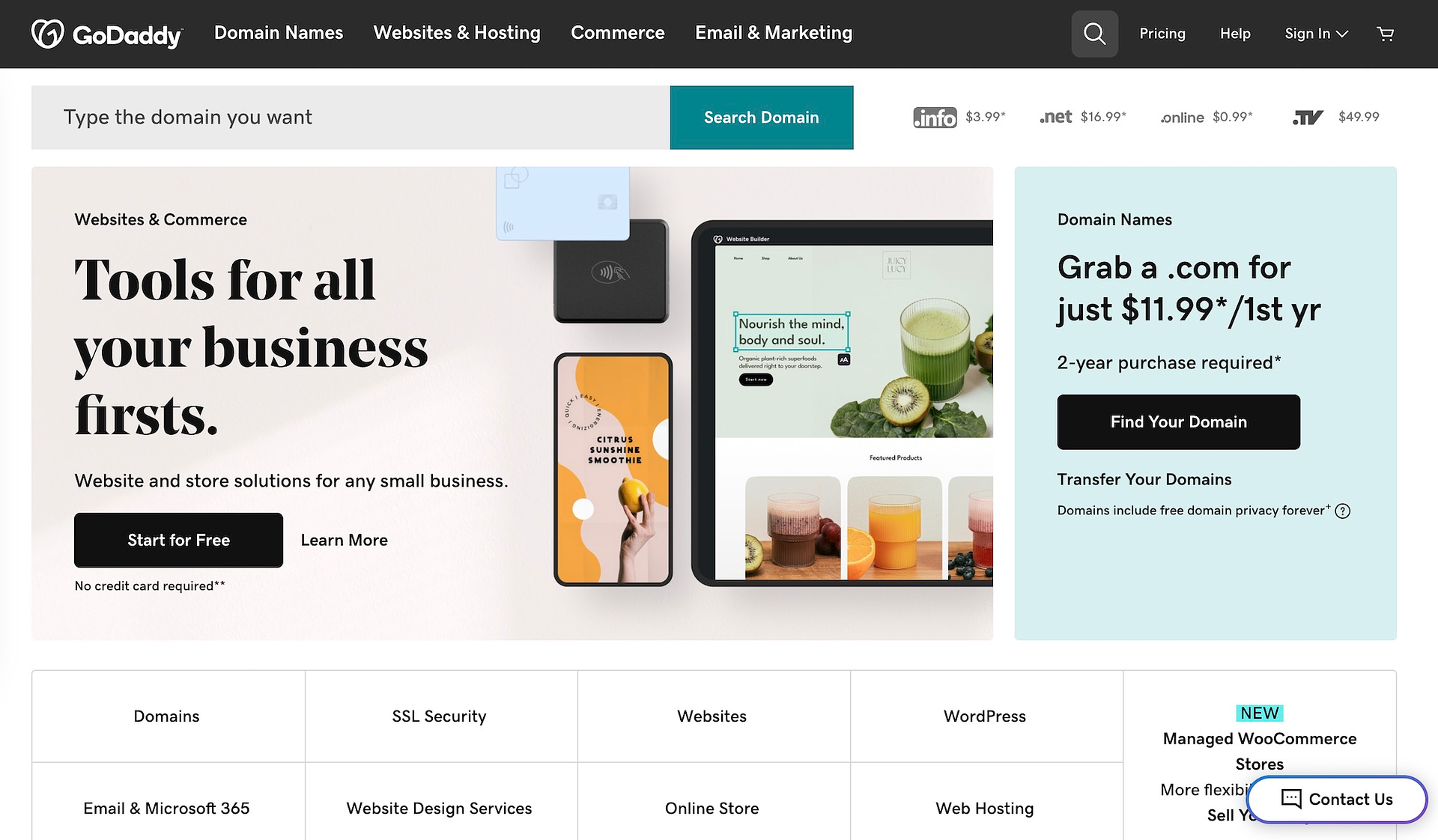
GoDaddy Website Builder 是一款視覺化前端編輯器,可向您即時展示變更將如何影響您的網站。 您可以使用此工具建立一個完全最佳化的網站,而無需一行程式碼。
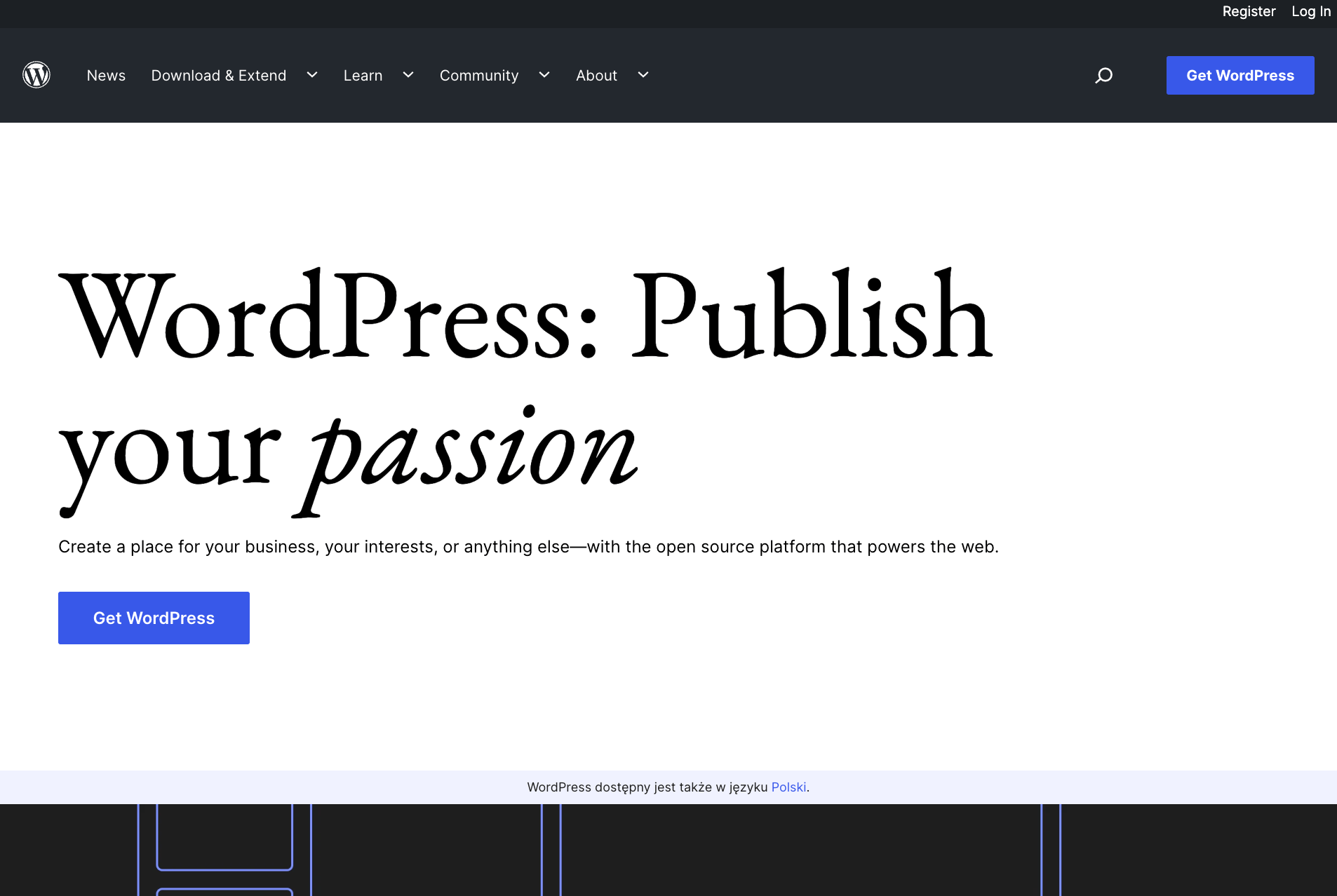
WordPress 是一個開源內容管理系統 (CMS),您可以將其安裝在您自己的網站託管(包括您從 GoDaddy 以及任何其他託管提供者購買的網站託管)上。
WordPress 提供了創建、組織和管理完整網站所需的所有工具。 您也不需要程式碼來使用 WordPress – 您可以使用 WordPress 主題控制網站的設計,使用 WordPress 外掛程式新增功能,以及使用區塊編輯器管理您的內容。
現在您已經了解了基礎知識,讓我們深入了解 GoDaddy Website Builder 與 WordPress 的完整比較!
GoDaddy 網站架設工具與 WordPress:功能 ️
首先,讓我們來比較一下 GoDaddy Website Builder 和 WordPress 的可用功能。
️ GoDaddy 建站神器功能
GoDaddy 建站神器高級版提供以下功能:
- 具有多種模板的可視化網站編輯器
- AI網站生成
- 能夠創建一次性和定期約會
- 部落格工具
- 內容創作者
- 搜尋引擎優化
- 社群媒體和電子郵件行銷
- 能夠透過 PayPal 接受付款
- 電子商務能力,包括設定靈活的運輸選項的能力
- 能夠透過線上市場銷售產品
請注意, GoDaddy Website Builder 有一個免費版本,但它有嚴重的限制:
- 您將無法將其連接到您自己的網域。
- 該網站將強制使用 GoDaddy 品牌。
- 您將無法存取電子商務功能。
基於這些原因,除了測試軟體以了解您是否喜歡這些設計工具之外,我不建議使用免費版本的 GoDaddy Website Builder。
當您準備好開始真正建立網站時,您將需要切換到付費版本。
️ WordPress 功能
WordPress 與網站建立器略有不同,因為它期望您安裝外掛程式以獲得所需的功能。 這意味著核心軟體僅附帶基本工具:
- 造訪數千個 WordPress 主題
- 無需程式碼即可自訂主題的工具
- 視覺化內容編輯器,稱為區塊編輯器
- 頁面和貼文管理
- 使用者管理
- 能夠安裝插件來添加幾乎任何可以想像的功能
有些外掛程式非常普遍,以至於它們經常捆綁到 WordPress 託管計劃中。 這些外掛程式可以透過一些令人興奮的方式擴展您網站的功能:
- Yoast SEO可以提高整個網站的 SEO,並即時分析您的內容以幫助您優化各個頁面和貼文。
- Jetpack可提高安全性、自動外掛程式和主題更新以及提高網站速度。
- WooCommerce用於建立線上商店來銷售數位或實體產品。 您還可以獲得用於銷售會員資格、預約預訂等的 WooCommerce 擴充功能。
最重要的是,這些插件中的每一個都帶有免費選項——只有當您想要附加功能時才需要付費。 您還可以找到用於許多其他用途的免費(和高級)插件,我們將在附加元件和整合部分中討論這些用途。
特點:獲勝者
乍一看,GoDaddy Website Builder 看起來像是這裡的贏家。 然而,當您考慮在 WordPress 上安裝外掛程式的容易程度時(如果您選擇正確的託管計劃,有些外掛程式甚至會預先安裝),勝者就變得不太明顯了。
就我個人而言,我認為 WordPress 是這裡的贏家,因為可用主題的數量和自訂工具的多功能性,我們將在下一節中仔細研究。
GoDaddy Website Builder 與 WordPress:設計工具
接下來,讓我們來看看使用 GoDaddy Website Builder 與 WordPress 設計網站的選項...
️ GoDaddy 建置工具設計工具
當您啟動 GoDaddy Website Builder 時,系統會詢問您一些問題,而建構器將為您建立一個基本網站:
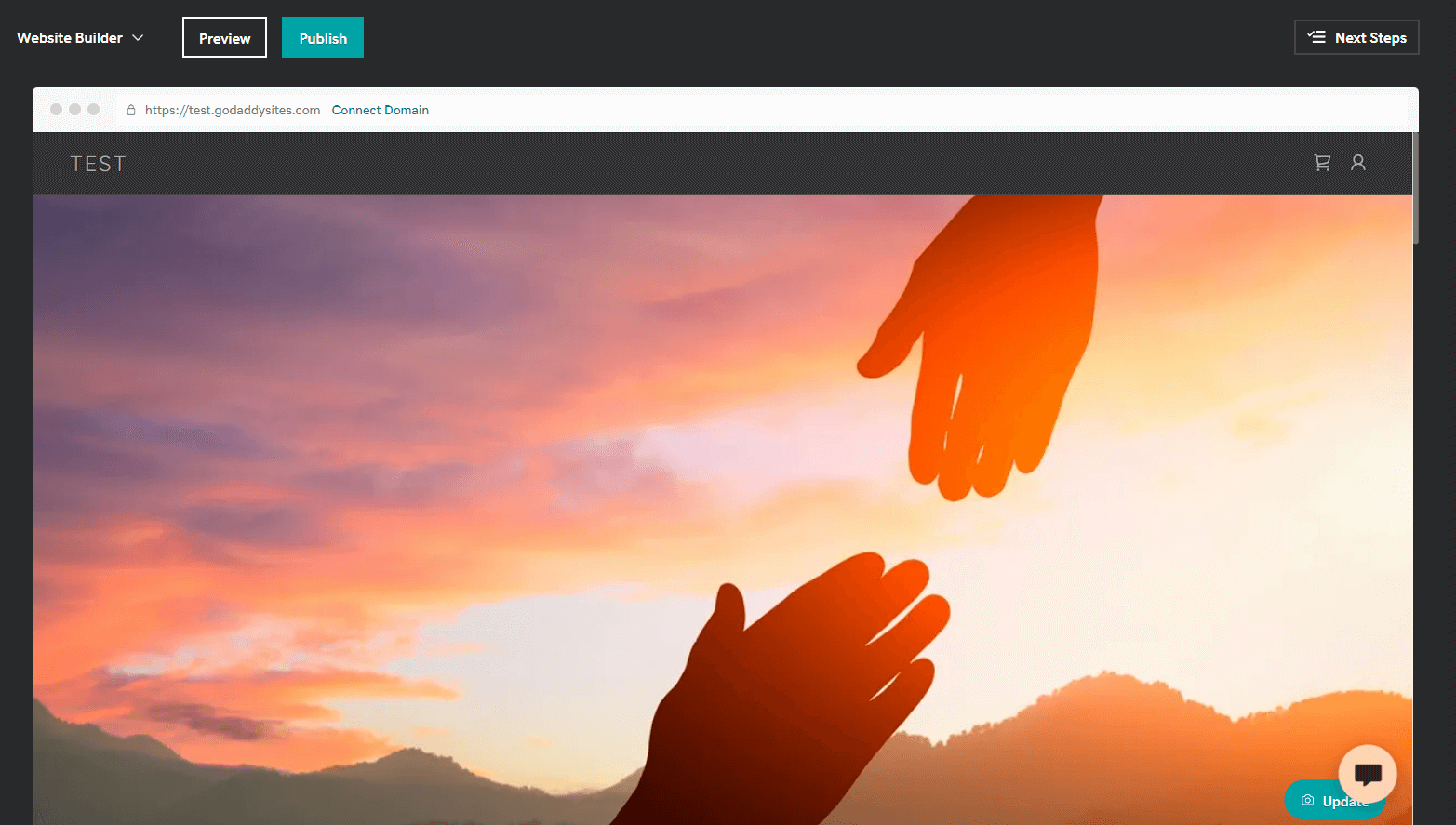
然後您可以立即開始編輯。
若要編輯特定頁面,只需按一下要編輯的元素即可查看其自訂選項。 基本的自訂選項將出現在元素上方,更進階的選項將出現在側邊欄中。
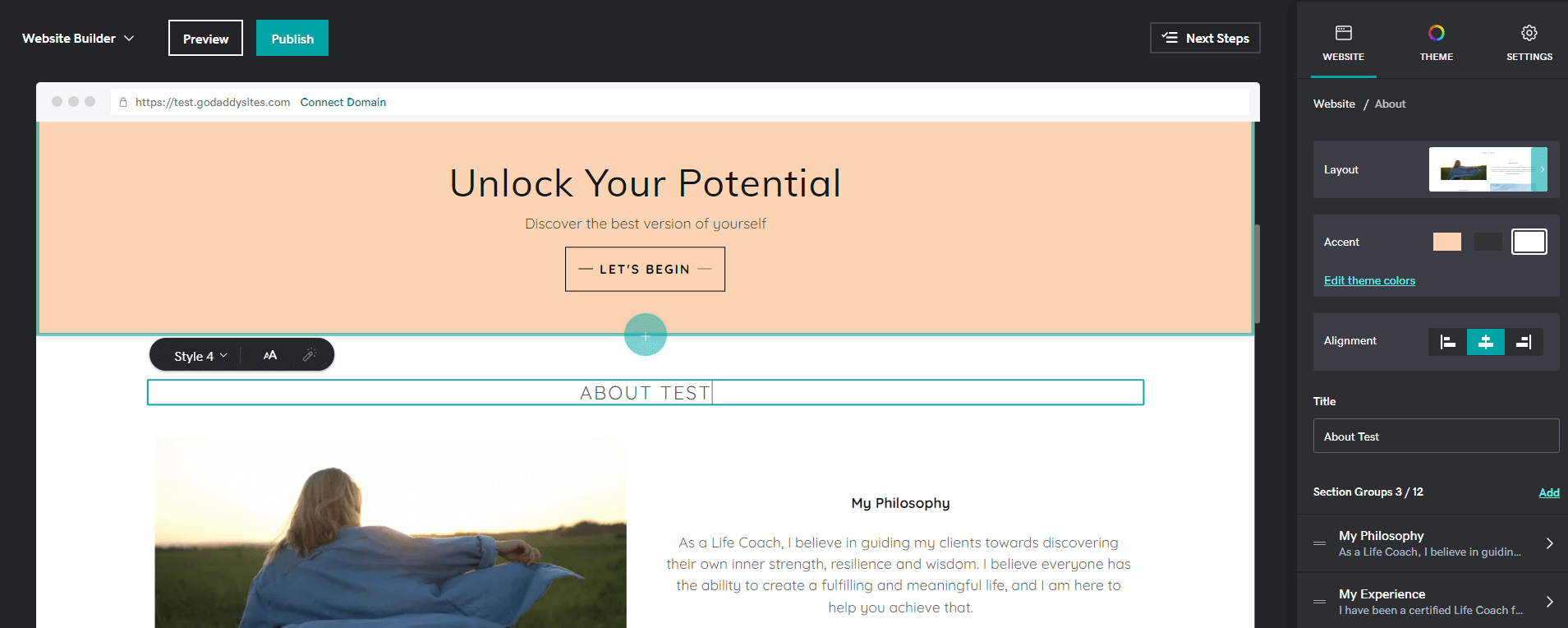
您可以透過點擊側邊欄中的主題選項來自訂整個網站。 該區域允許您更改網站顏色、字體和按鈕。
這些都是不錯的選項,但我發現與我在 WordPress 和 Wix 和 Squarespace 等其他網站建立器中看到的選項相比,它們相當有限。
如果您想要新增原始設計中未包含的內容類型,您需要捲動到頁面底部並按一下「新增部分」 。 這將打開一個選單,其中包含音訊和視訊、部落格和時事通訊、商務等選項。
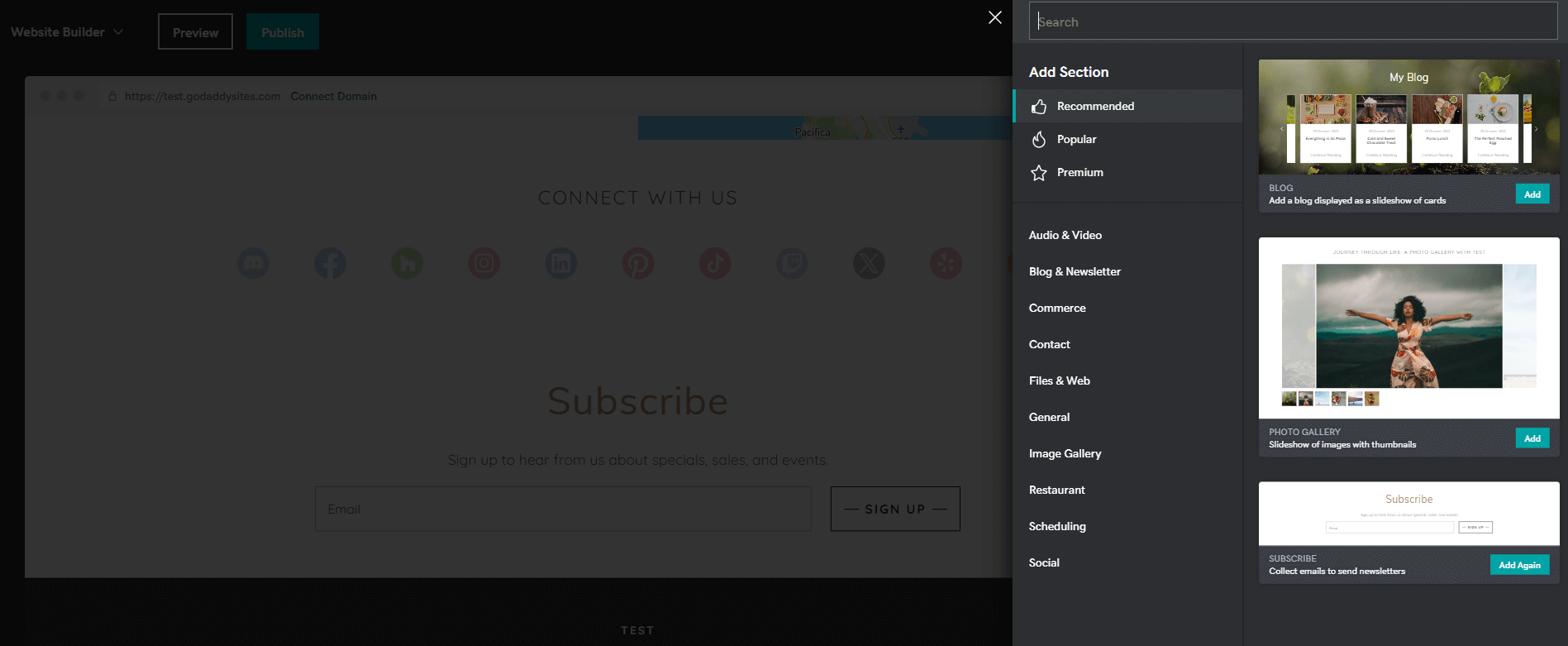
另一件令人困惑的事情是缺乏選擇自己的模板的機會。 事實上,要查看模板,我必須點擊側邊欄「主題」標籤中的「嘗試新外觀」 。 這導致我選擇了一些模板:
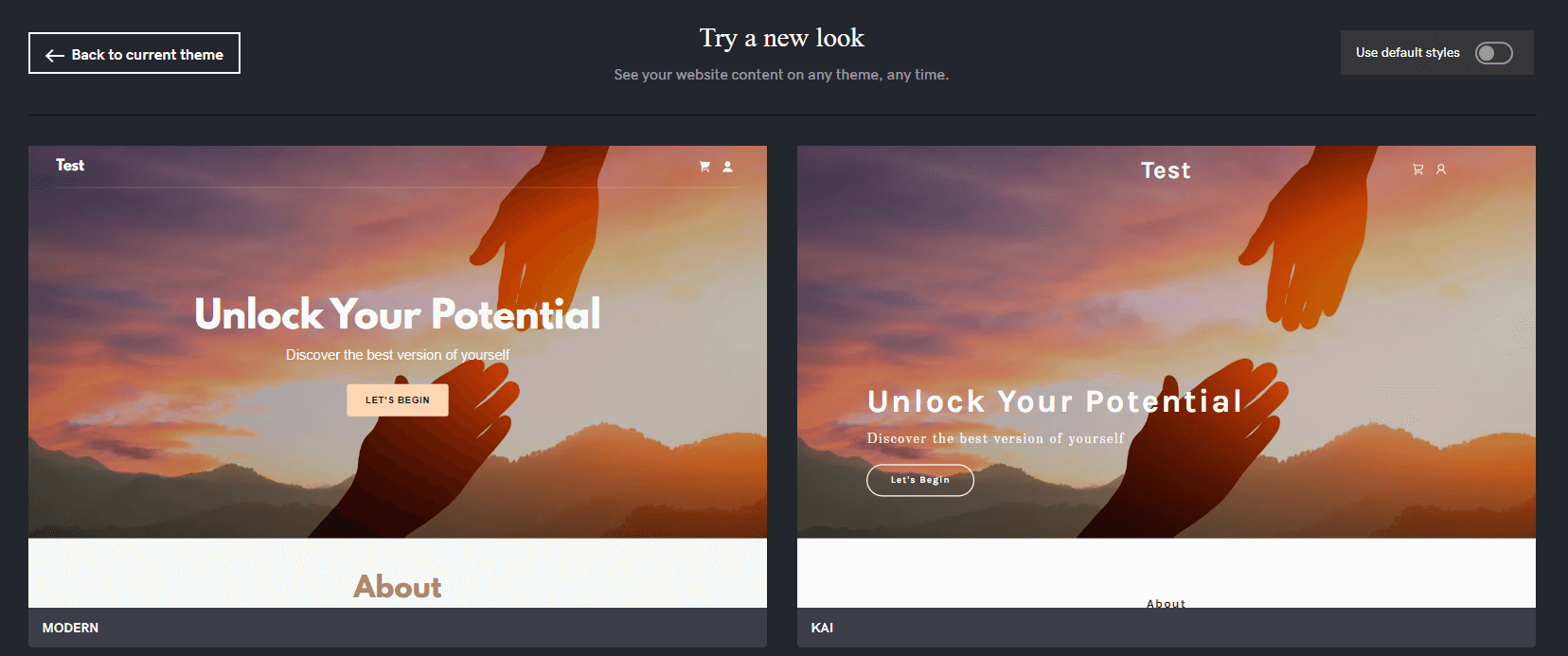
這些模板品質很高,但它們都非常相似,我只看到此頁面上列出了大約 20 個。 GoDaddy Website Builder 的登陸頁面顯示了更廣泛的模板,但我不知道如何存取它們。
️ WordPress 設計特點
WordPress 不會為您建立網站。 相反,您可以在託管伺服器上安裝 WordPress,然後選擇主題來決定整體設計。
WordPress 主題庫中有數以萬計的這類主題。 其中許多將包含多種不同的樣式供您選擇。
例如,免費的 Neve 主題包括針對不同利基或網站類型的數十種不同的入門設計。
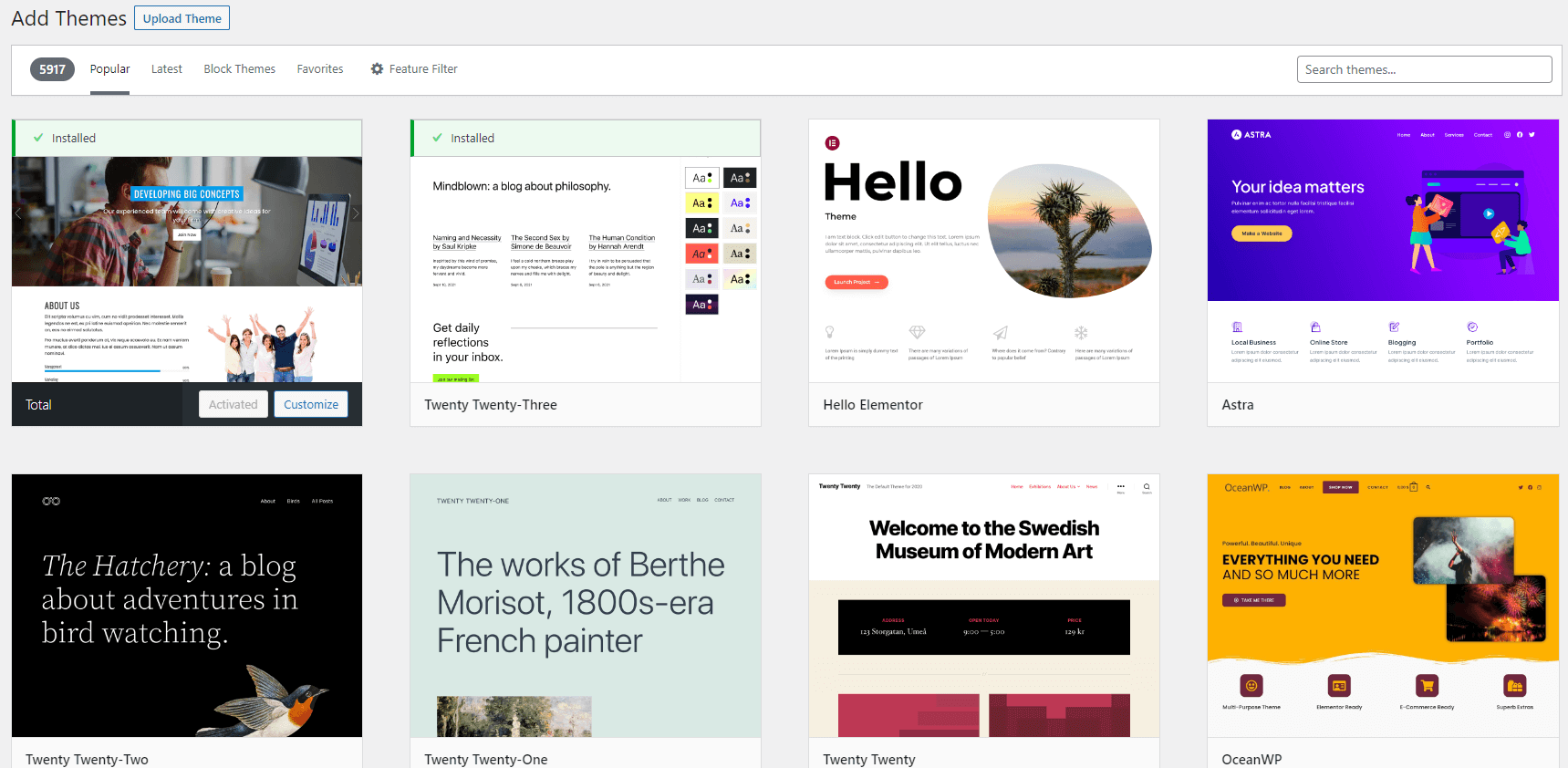
安裝主題後,您將能夠使用無程式碼介面進一步自訂其設計和樣式,例如 WordPress 定製程式(如下圖所示)或較新的網站編輯器。
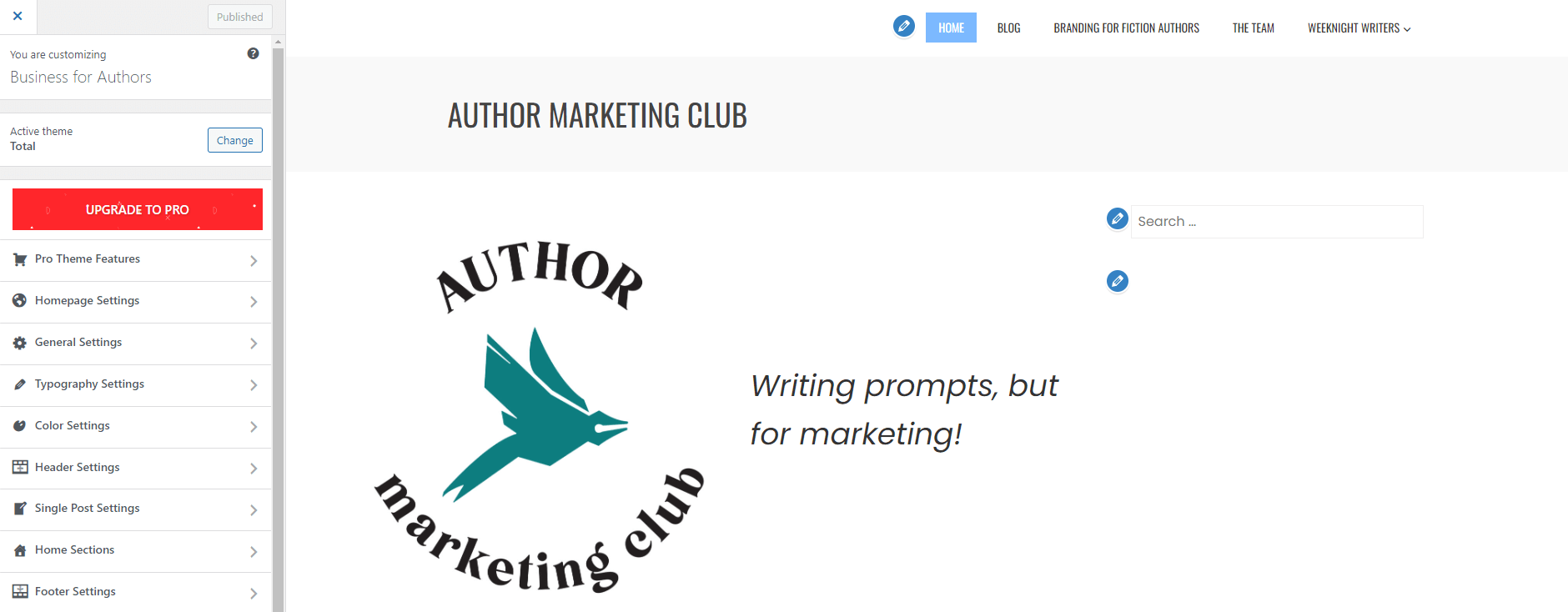
使用定制器,您將在側邊欄中看到所有編輯選項。 這些內容會根據您使用的主題而有所不同,但無論主題如何,您都可以編輯網站的多個方面:
- 主頁設定(哪個頁面顯示為您的主頁)
- 版式設定
- 顏色設定
- 標頭設定
- 頁尾設定
- 選單
正如您所看到的,WordPress 定制器提供了比 GoDaddy Website Builder 更多的選項 – 這些只是基本選項。 如果您選擇像 Neve 這樣的多功能主題,您將可以存取更多自訂選項。
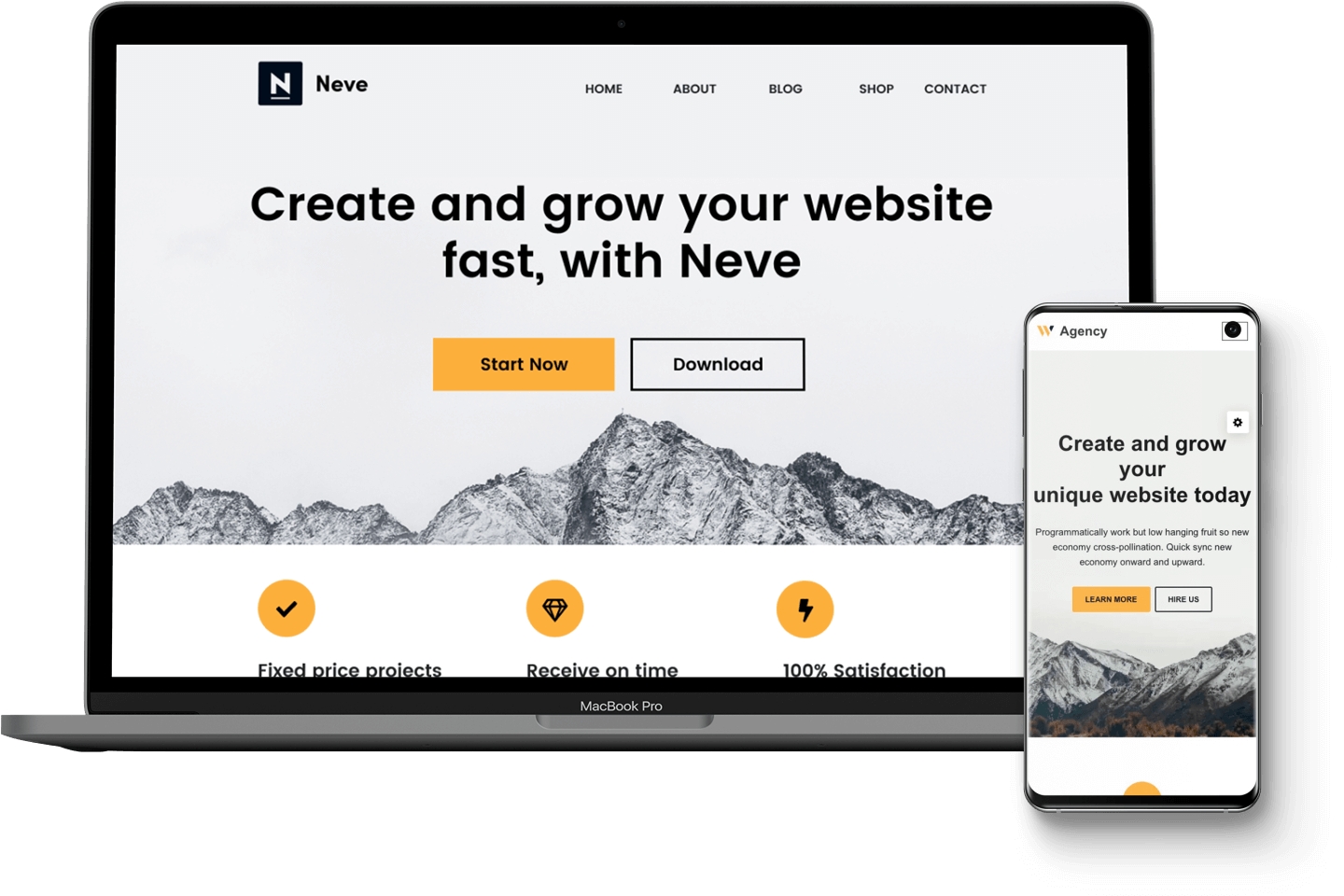
您可以使用 WordPress 的內建內容編輯器(稱為區塊編輯器)編輯單一頁面(和部落格文章)。
您可以直接在該編輯器中鍵入內容,如下所示:
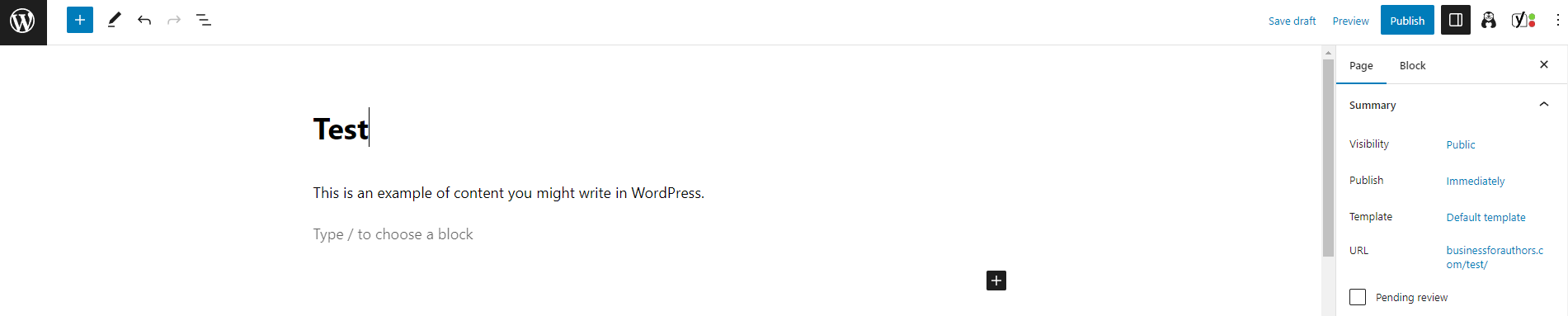
可以使用區塊添加其他類型的內容。 您可以透過點擊空白區域旁的+按鈕來存取這些內容,並包含引文、圖像、影片等內容。
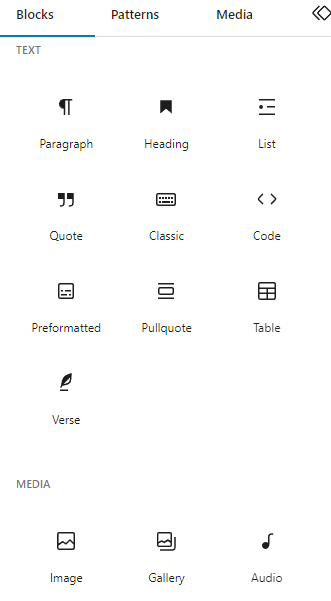
習慣 WordPress 可能需要一些時間,但是一旦您熟悉了定制器和區塊編輯器,該系統就非常容易使用。 您也不需要程式碼來使用它們 – 但如果您確實想新增一些程式碼,則可以將 HTML 區塊新增到任何貼文或頁面。
如果您想要更多的設計控制,您可以安裝稱為頁面建立器的插件。 這些插件透過可視化的拖放介面添加了更強大的設計功能。 接下來會詳細介紹。
設計特點:判決
在 GoDaddy Website Builder 與 WordPress 辯論的這一部分中,WordPress 是明顯的贏家。 有更多的主題選項,可以隨時輕鬆更改主題,並且定制器和區塊編輯器都提供了多種自訂網站的方法。
GoDaddy Website Builder 與 WordPress:附加元件和整合 ️
接下來,讓我們看看您必須為網站添加新功能以及與您可能正在使用的其他服務整合的選項。
GoDaddy 建站神器插件和集成
GoDaddy Website Builder 提供與一些關鍵工具的整合:Google Analytics、Google AdSense、Facebook 和 Instagram。
還有用於添加 Facebook Pixel 和 Pinterest 追蹤程式碼的簡單設定選項。
使用 GoDaddy Website Builder 還可以讓您存取內容建立器,其功能與 Canva 類似。

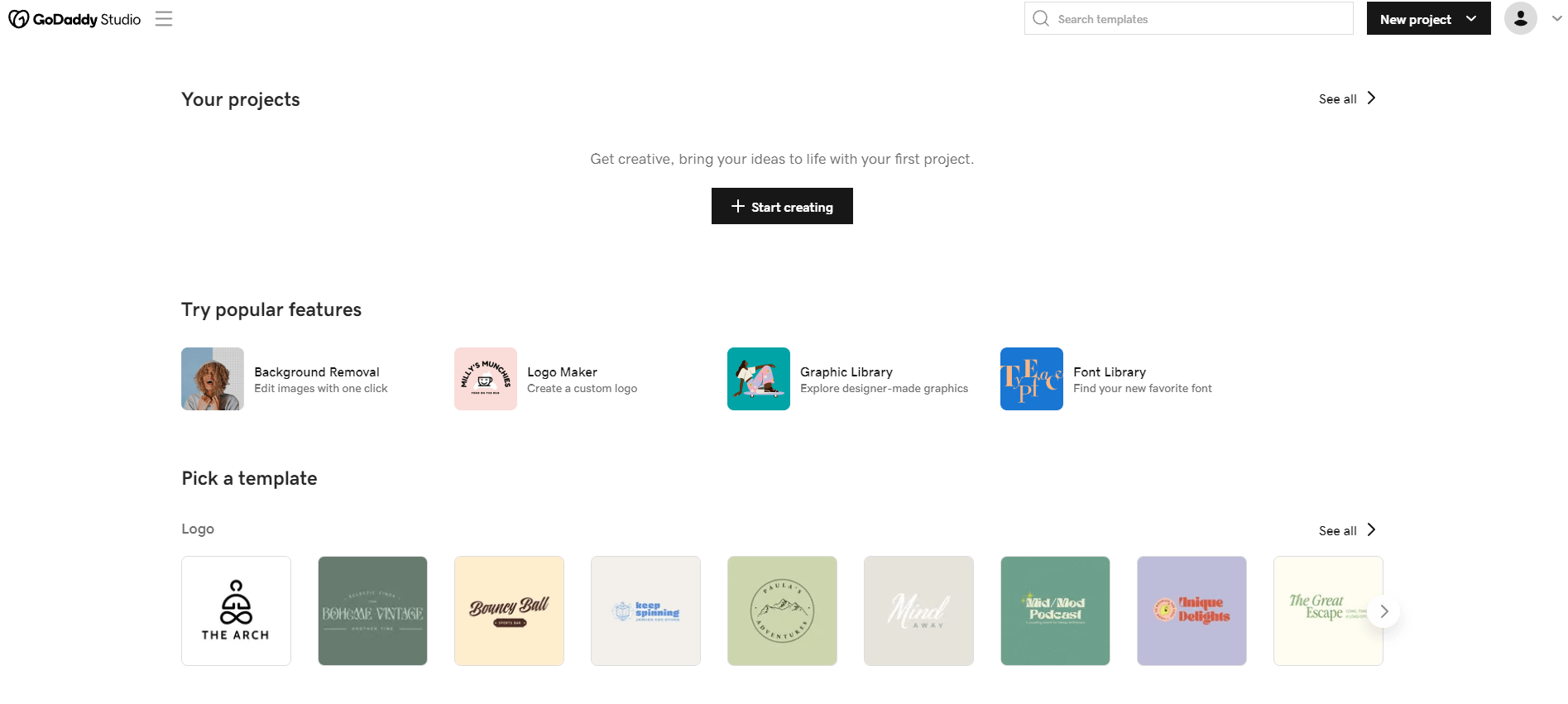
然而,這並沒有像我希望的那樣與 GoDaddy Website Builder 無縫整合。 您必須將圖像匯出到您的計算機,然後上傳到網站,而不是從 GoDaddy 儲存的媒體庫存取圖像。
您也可以存取用於電子郵件行銷的 Connections 工具,但同樣,這些工具並未內建於網站建立器本身。 與您可以透過第三方電子郵件行銷服務存取的內容相比,它們也非常基本。
據我所知,GoDaddy Website Builder 沒有其他可用的整合或附加元件。 與頂級網站建立者相比,這是相當令人失望的。 例如,Wix 有數百個可用的擴充功能。 而且,正如您即將了解的,與 WordPress 相比,它更令人失望。
WordPress 外掛和集成
WordPress 是開源軟體,這意味著任何人都可以為其建立外掛程式(WordPress 術語「附加元件」)。 WordPress 也已經存在了 20 年,在那段時間裡,成千上萬的開發人員為其創建了工具。 事實上,免費的 WordPress.org 外掛目錄中有近 60,000 個外掛程式可用,而許多其他外掛程式只能透過第三方網站取得。
WordPress 外掛程式可滿足各種可以想像的用途,包括:
- 網站安全和速度優化
- 社群媒體和電子郵件行銷
- 會員計劃和線上課程
您甚至可以使用 Elementor 等頁面建立器外掛程式在 WordPress 中建立視覺化網站建立器體驗。
最重要的是,大多數這些插件都有免費版本。 這使您可以透過多種方式擴展您的網站,而無需花費任何額外的資金。
附加元件和整合:結論
在 GoDaddy Website Builder 與 WordPress 辯論的這一部分中,WordPress 再次成為明顯的贏家。
WordPress 提供的數以萬計的外掛是無與倫比的。
GoDaddy Website Builder 與 WordPress:託管和定價
成本無疑將是您做出決定的另一個重要因素。 因此,讓我們以比較 WordPress 與 GoDaddy Website Builder 的成本來結束。
GoDaddy 建站神器託管與定價
正如我在本文開頭所提到的,GoDaddy Website Builder 有一個免費版本。 但是,此版本不允許您連接自訂網域或從您的網站中刪除廣告。
如果您想使用自己的網域或使用 GoDaddy Website Builder 建立無廣告網站,則需要註冊專門的 GoDaddy Website Builder 託管計劃。
最實惠的網站建立器計劃起價為每月 10.99 美元,按年計費(第一年 131.87 美元),然後升至每月 14.29 美元。
WordPress 託管和定價
WordPress 是開源的,這意味著您幾乎可以在任何網站主機上使用它。 您甚至可以找到專門的 WordPress 託管計劃,其中包含自動更新、備份、快取、預先安裝外掛程式和其他 WordPress 特定功能。
使用任何網站主機的能力意味著價格差異很大。 以下是三個範例,供您參考:
- Hostinger專門的 WordPress 主機起價為每月 2.69 美元 + 三個月免費(續約價格為每月 7.99 美元)。
- Bluehost WordPress 主機起價為每月 2.75 美元,續約價格為每月 11.99 美元。
- SiteGround WordPress 託管起價為每月 2.99 美元,續約價格為每月 17.99 美元。
如果您的預算緊張,您可以找到許多廉價的 WordPress 主機來降低您的成本。
有關更多詳細信息,我們有一整篇文章介紹 WordPress 網站的成本。
託管和定價:結論
這是 WordPress 在 GoDaddy Website Builder 與 WordPress 辯論中明顯獲勝的另一個地方。
您將獲得更多選擇,包括一些比 GoDaddy Website Builder 計劃更實惠的選擇。
然而,情況並非總是如此。 對於一些複雜和/或高流量的網站,WordPress 可能比 GoDaddy Website Builder 更昂貴。 但總的來說,WordPress 可以提供一種更便宜的方式來建立網站。
GoDaddy Website Builder 與 WordPress:建立網站的最佳選擇是什麼?
那麼,您應該使用什麼來建立您的網站?
好吧,讓我們來看看四個類別的獲獎者:
- 功能:GoDaddy Website Builder 具有更多內建功能,但如果您選擇預先安裝外掛程式的計劃,WordPress 會更接近。 當您考慮 WordPress 外掛時,WordPress 可以比 GoDaddy Website Builder 做更多的事情。
- 設計工具:WordPress 以更通用的設計工具和更多主題而獲勝。
- 附加元件和整合:WordPress 憑藉數以萬計的可用外掛程式而獲勝。
- 主機與定價:WordPress 之所以獲勝,是因為它能夠與幾乎任何網站主機(包括非常便宜的主機)一起使用。
總而言之,GoDaddy Website Builder 有其用途,但我認為 WordPress 是建立網站的更好工具。
如果您已準備好開始,可以按照我們的逐步指南了解如何建立 WordPress 網站或如何建立 WordPress 部落格。
為了更全面地了解這個主題,我們還有一篇文章對網站建立器與 WordPress 進行了比較。
您對 GoDaddy Website Builder 與 WordPress 仍有疑問嗎? 請在評論部分告訴我們,我們將盡力提供協助!
